Stage/fr: Difference between revisions
Appearance
Created page with "* « Définissez votre arrière-plan » avec des couleurs, des dégradés, des images, des cliparts, etc." |
Created page with "* Utilisez « plusieurs diapositives principales » et basculez entre elles pendant la présentation" |
||
| Line 19: | Line 19: | ||
[[Image:Kpresenter_multiMasters.png|300px|center|thumb| | [[Image:Kpresenter_multiMasters.png|300px|center|thumb|Utiliser plusieurs modèles de diapositives]] | ||
* | * Utilisez « plusieurs diapositives principales » et basculez entre elles pendant la présentation | ||
* ''Advanced undo/redo'' | * ''Advanced undo/redo'' | ||
Revision as of 21:13, 6 March 2024
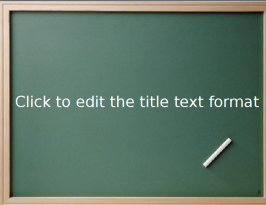 |
Présentations pour projection ou impression, en format Open Document, bien sûr |
Stage est une application de présentation facile à utiliser mais néanmoins flexible. Vous pouvez facilement créer des présentations contenant une grande variété d'éléments, depuis les graphiques jusqu'au texte, depuis les graphiques jusqu'aux images. Stage est extensible grâce à un système de plugins, il est donc facile d'ajouter de nouveaux effets, de nouveaux éléments de contenu ou même de nouvelles façons de gérer votre présentation. Grâce à l'intégration avec Calligra, toute la puissance et la flexibilité des éléments de contenu Calligra sont disponibles pour Stage.
Fonctionnalités
- Utilise du « texte enrichi », avec des puces, une indentation, un espacement, des couleurs, des polices, etc.
- « Définissez votre arrière-plan » avec des couleurs, des dégradés, des images, des cliparts, etc.
- Définissez de nombreuses « propriétés d'objet » telles que l'arrière-plan, les dégradés, le stylet, l'ombre, la rotation, les paramètres spécifiques à l'objet, etc.
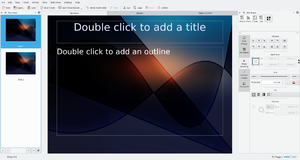
- Utilisez « plusieurs diapositives principales » et basculez entre elles pendant la présentation
- Advanced undo/redo
- Assign effects for animating objects and define effects for changing slides
- Embed images and clip-art
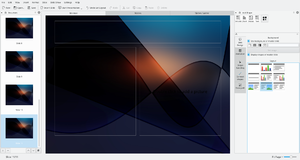
- Organise your presentation with the Slides Overview facility
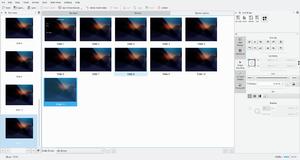
- Play your presentation with effects
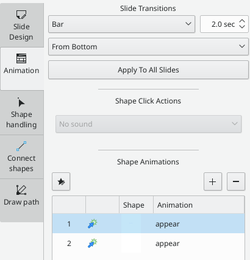
- Print to Postscript
- and much more.
